maven的安裝使用以及IDEA使用maven建立ssm專案
maven的簡單介紹
Maven是Apache開源組織提供的一個基於POM(Project Object Model)的專案構建(Build)工具,所謂的構建指的是程式碼清除(clean)、編譯(compile)、測試(test)、打包(package)、部署(deploy)等一系列流程。
其實我現在用到maven是用來建立專案並且匯入jar包依賴的。(寫一個功能模組的時候,總是很頭疼jar的問題,有些報錯都是因為jar包問題導致的,但是我們只要使用了maven對我們的專案進行管理之後,所有的jar包全部交給了maven,算是非常非常貼心了)
準備工作
2.jdk1.8
3.IDEA工具
開始擼maven
1.maven的壓縮包下載後只要在我們想要建立的磁碟位置解壓就好,不需要安裝,但是要想全域性使用,需要配置一下環境變數,類似於JDK的配置,需要MAVEN_HOME=軟體位置,Path=bin目錄如圖所示

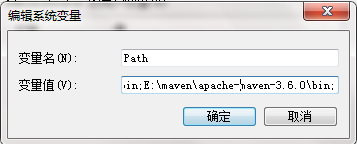
2.cmd中執行mvn version
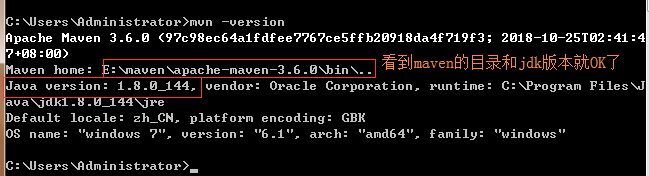
3.做好了上面的工作,我們的maven就算是安裝成功了。
下面通過黑窗來建立一個maven專案
mvn archetype:generate -DgroupId=com.mvn -DartifactId=ceshi -DarchetypeArtifactId=maven-archetype-webapp
其中
maven-archetype-quickstart 代表java空專案
maven-archetype-webapp 代表web專案(本文使用的)
DgroupId後面跟的是域名倒置,DarchetypeArtifactId是專案名稱
以上的程式碼就建立了一個專案名是ceshi的java web的目錄
第一次使用maven建立專案的時候,會需要從網上下載一些依賴和配置等,所以需要耐心等待。

看一下建立的專案
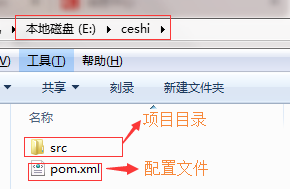
其中src的目錄結構並不完善(其中只有webapp,resources),那麼src中需要什麼呢?
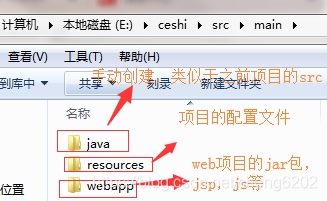
OK,這樣maven建立的專案就算是ok。瞭解這個之後我們來看看IDEA中怎麼用maven創建出一個ssm的專案(然後就可以看到maven管理jar包功能的強大之處了)
設定jar包的本地倉庫,以及連線阿里雲的私服地址
開啟maven檔案下的conf下的setting.xml檔案

設定本地倉庫的位置(當然需要建立一個資料夾)
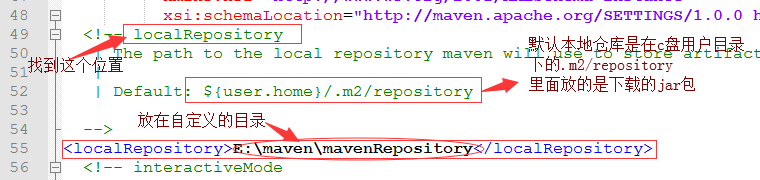
設定阿里雲的私服地址,下載jar包的時候速度會更快
<mirror>
<id>alimaven</id>
<name>aliyun maven</name>
<url>http://maven.aliyun.com/nexus/content/groups/public/</url>
<mirrorOf>central</mirrorOf>
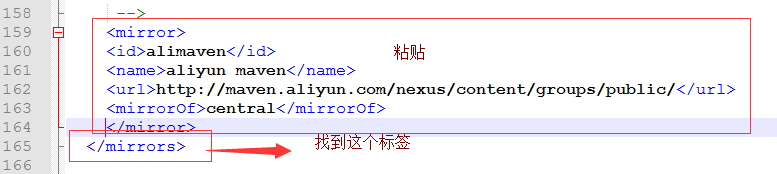
儲存關閉
IDEA中建立ssm
1.選擇maven,JDK版本,對應的java web 骨架
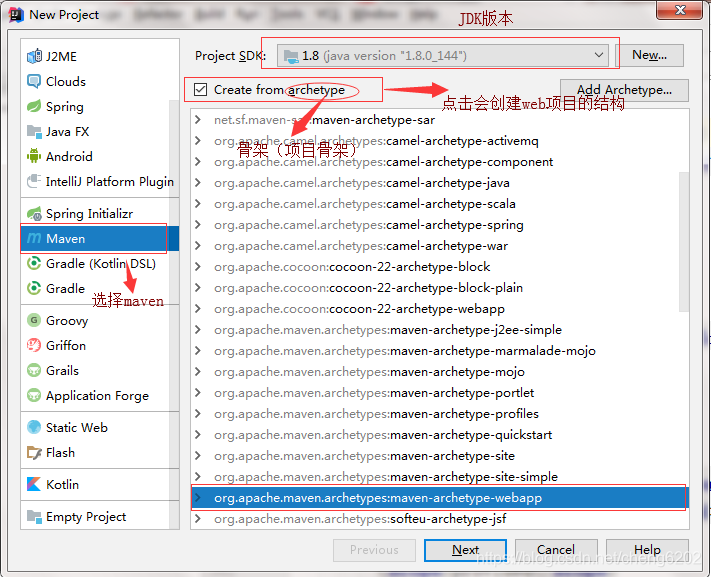
2.點選next,配置專案名
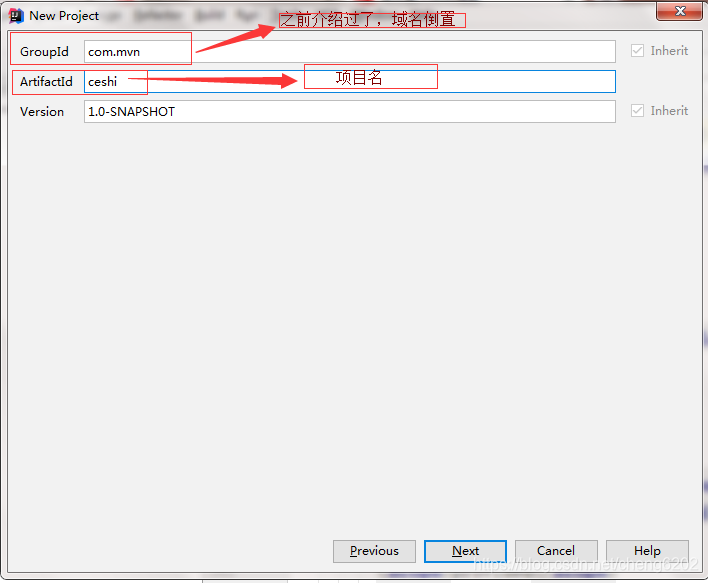
3.選maven的目錄和配置檔案的資訊
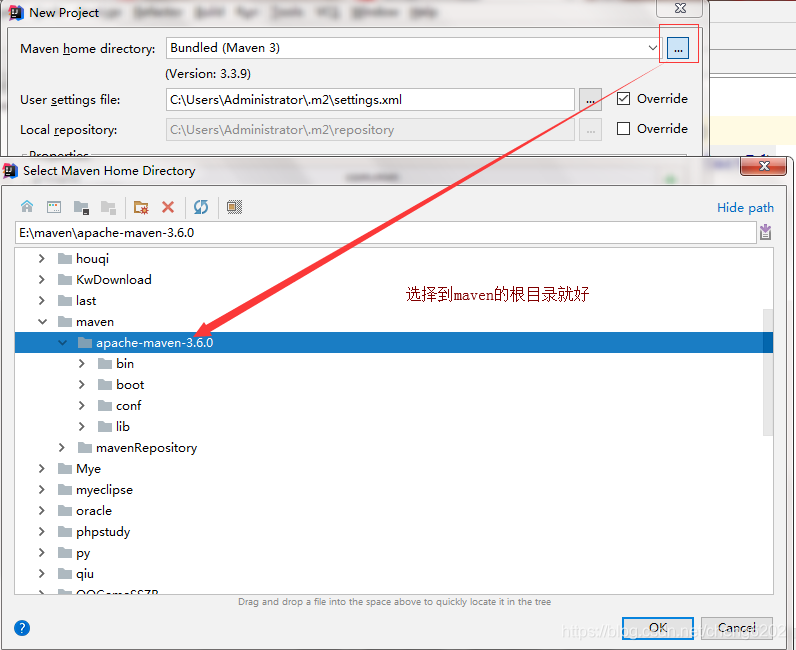
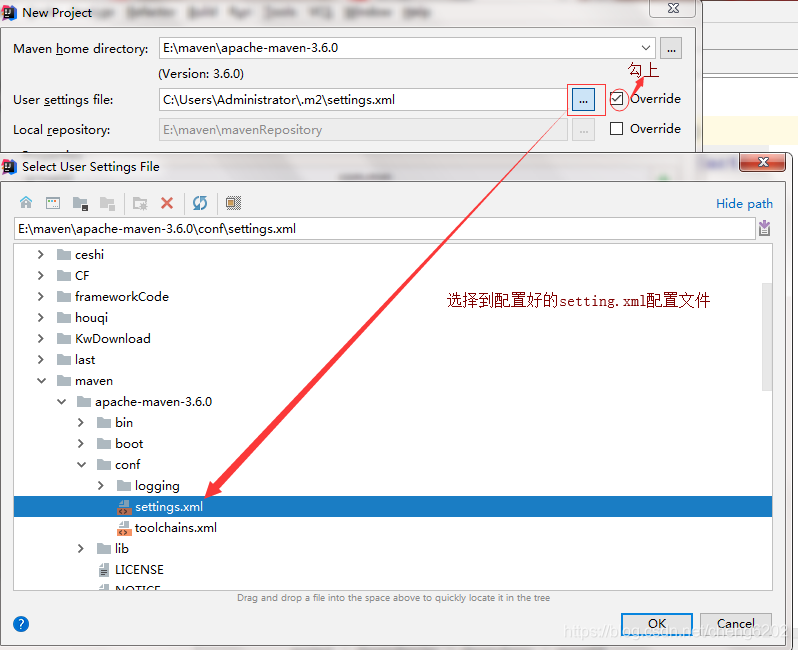
4.填寫專案名
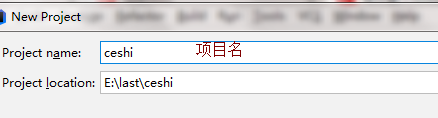
5.補充骨架
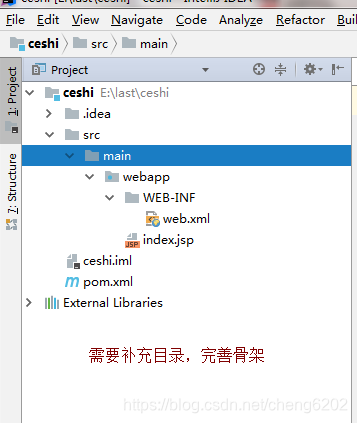
建立java 目錄,裡面放我們的java程式碼
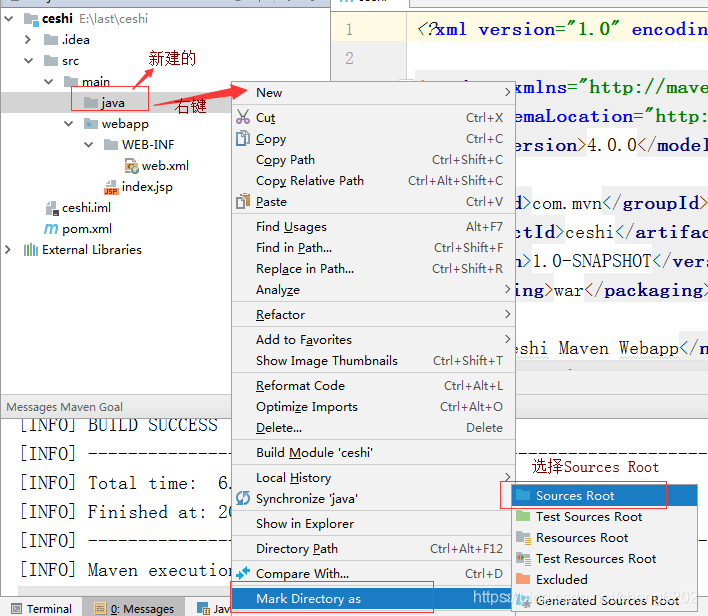
建立resources目錄,放ssm的配置檔案
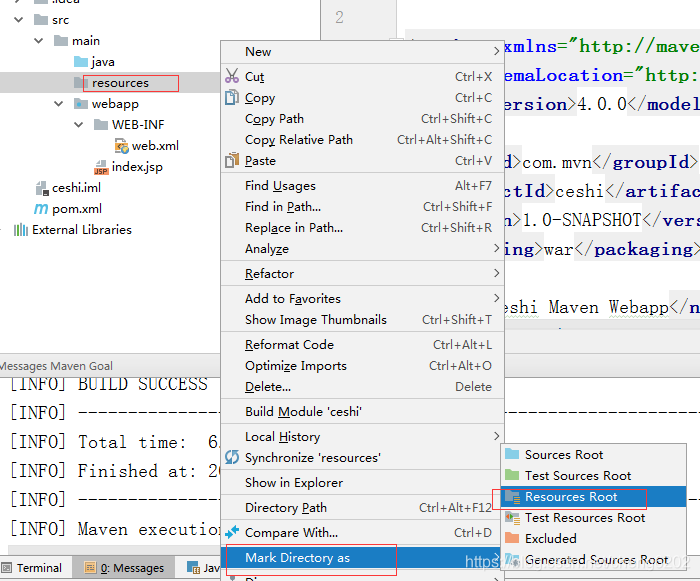
好了,目錄結構完成了,現在開始使用maven自動匯入依賴jar
點開我們的pom.xml
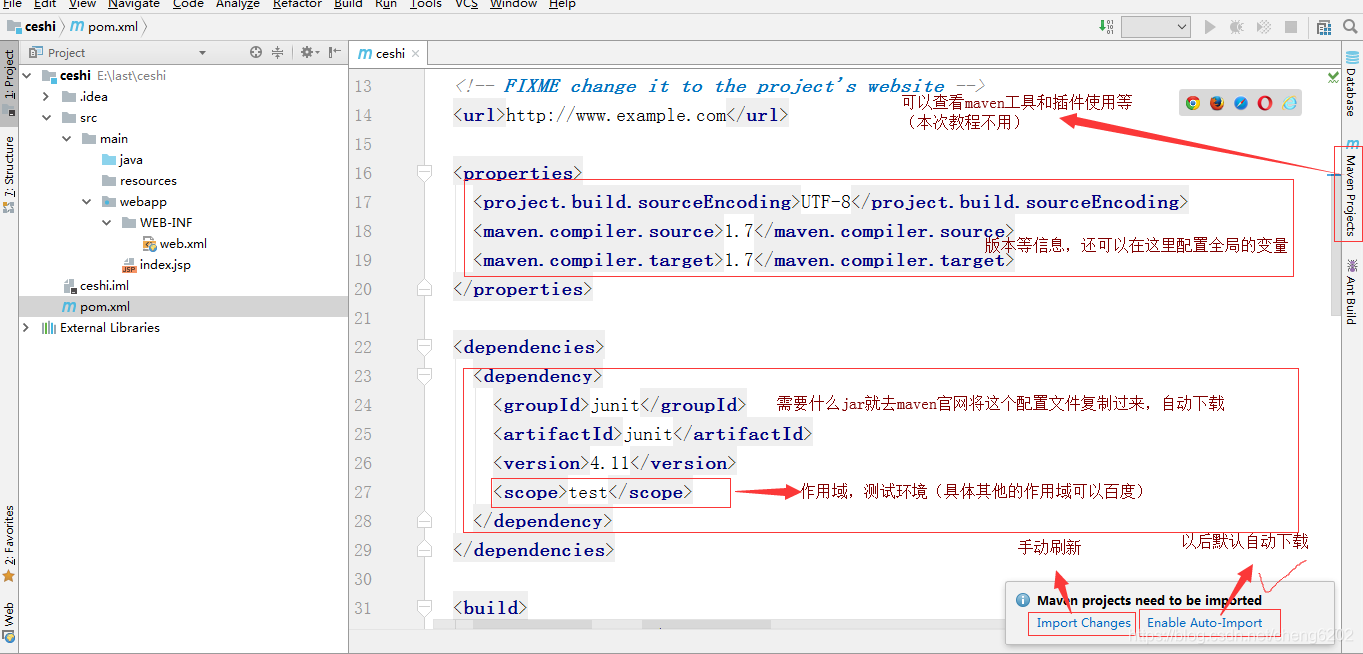
百度maven jar包的教程
maven 遠端倉庫搜尋的傳送門
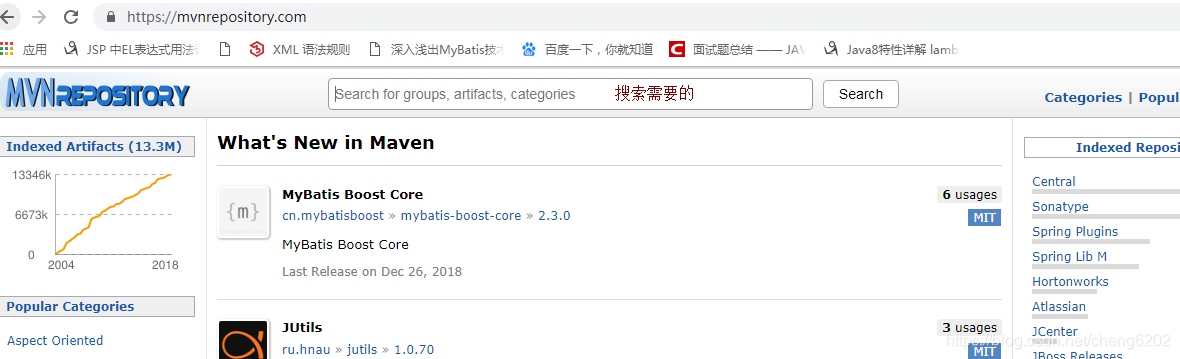
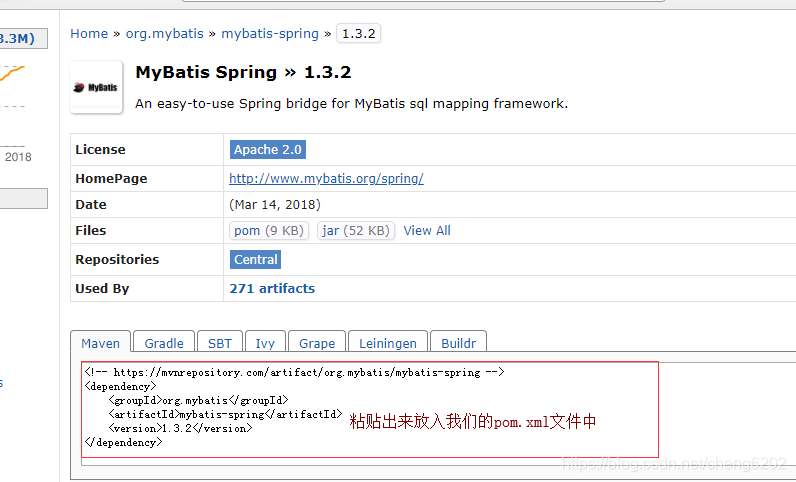
OK了,這樣我們就不用被jar包所困擾了。對於一些知名的框架jar包,這樣匯入依賴一般都沒有版本衝突的問題。對於一些極個別的jar包需要我們手動匯入。
mvn install:install-file -Dfile=jar包的路徑加檔名 -DgroupId=組織名稱 -DartifactId=專案名(jar包名) -Dversion=版本號 -Dpackaging=jar
執行上述的命令就可以匯入了(執行之前需要把下載失敗的jar刪除(百度一下會有很多工具可以使用))
OK,教程到這裡,就可以愉快的使用maven建立專案了!
